Zvuková služba není spuštěna - co dělat?
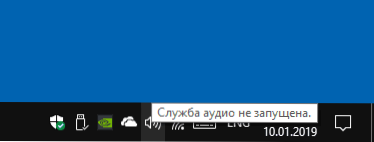
- 2271
- 330
- MUDr. Atila Brázdil
Problémy s reprodukcí zvuku v systému Windows 10, 8.1 nebo Windows 7 - jeden z nejčastějších uživatelů. Jedním z těchto problémů je zpráva „Zvuková služba není spuštěna“ a proto nedostatek zvuku v systému.
Tyto pokyny jsou podrobně o tom, co dělat v takové situaci, aby se problém napravil, a některé další nuance, které mohou být užitečné, pokud jednoduché metody nepomáhají. Může to být také užitečné: Zvuk Windows 10 zmizí.
Jednoduchý způsob, jak spustit zvukovou službu
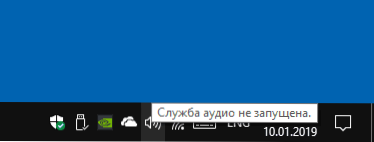
V případě problému „není spuštěna zvuková služba“, doporučuji používat jednoduché metody pro začátek:
- Automatické odstranění zvuku zvuku Windows (můžete začít dvojitým kliknutím na ikonu zvuku v oblasti oznámení poté, co se objeví chyba nebo prostřednictvím kontextové nabídky této ikony - položka „Eliminace problémů se zvukem“). V této situaci často (pokud jste nevypnuli značný počet služeb) automatická korekce funguje správně. Existují i jiné způsoby, jak začít, viz. Eliminace Windows 10.
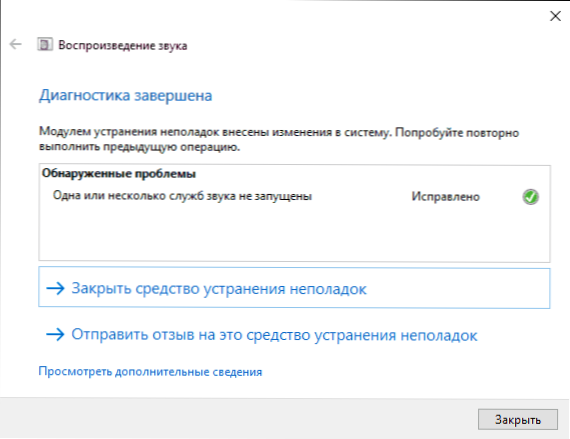
- Manuální zahrnutí zvukové služby, což je více než více.
Zvuková služba je pochopena služba systému Windows Audio System, přítomná v systému Windows 10 a předchozí verze OS. Ve výchozím nastavení je zapnutý a začíná automaticky u vchodu do Windows. Pokud se to nestane, můžete se pokusit podniknout následující kroky
- Stiskněte klávesy Win+R na klávesnici, zadejte Služby.MSc A klikněte na Enter.
- V seznamu otevřených služeb najděte zvukovou službu Windows, klikněte na ni dvakrát.
- Nainstalujte typ spuštění „Automaticky“, klikněte na „Použít“ (pro uložení parametrů pro budoucnost) a poté - „Spusťte“.
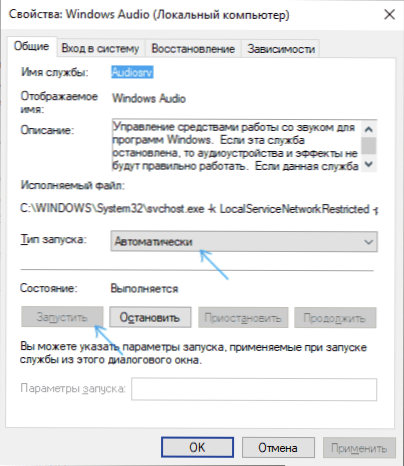
Pokud po těchto akcích k zahájení stále nedochází, možná jste deaktivováni některé další služby, na nichž závisí spuštění zvukové služby.
Co dělat, pokud není spuštěn audio služby (Windows Audio)
Pokud jednoduché spuštění zvukové služby Windows nefunguje na stejném místě ve službách.MSC Zkontrolujte provozní parametry následujících služeb (u všech služeb je výchozí typ spuštění automaticky):
- Vzdálené volání postupů RPC
- Prostředky k vytvoření závěrečných bodů zvuku Windows
- Plánovač tříd multimediálních tříd (pokud je taková služba v seznamu)
Po aplikaci všech nastavení také doporučuji, abyste počítač znovu načtěli. Pokud ve vaší situaci nepomohla žádná z popsaných metod, ale body obnovy k datu předcházejícího vzhledu problému byly zachovány, použijte je například, jak je popsáno v pokynech bodu obnovy systému Windows 10 (bude fungovat pro předchozí verze).

